Come usare il tuo PC come altoparlante Wi-Fi

Combinare PC e smartphone per ottenere il meglio da entrambi è ciò che la maggior parte degli utenti farebbe. La riproduzione musicale sugli smartphone Android è piuttosto limitata a causa delle dimensioni degli altoparlanti.
Quindi, trasmettere la musica dal telefono al PC dotato di altoparlanti più grandi è piuttosto piacevole. E puoi farlo senza una connessione Bluetooth che di solito viene utilizzata per il pairing dei dispositivi. Puoi farlo tramite Wi-Fi.
Di seguito, abbiamo spiegato come farlo utilizzando l’app Bubble UPnP e i servizi di streaming di Windows Media Player. Segui attentamente le istruzioni e dovresti essere pronto in pochissimo tempo.
Come usare il PC come altoparlante Wi-Fi per il tuo telefono o tablet con Bubble UPnP
- Preparazione
- Configurazione
- Riproduzione musicale
Passo 1: Preparazione
Ci sono vari modi per raggiungere lo stesso obiettivo, ma abbiamo deciso di scegliere il più semplice. Per usare il tuo PC come altoparlante portatile tramite Wi-Fi avrai bisogno di questi:
-
L’app Bubble UPnP per Android che può essere scaricata qui.
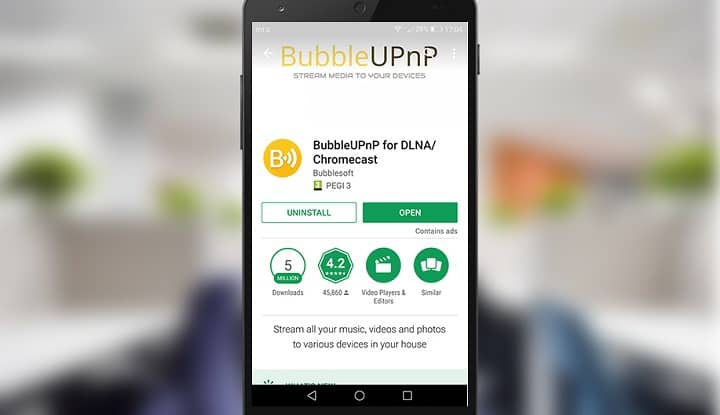
- Un sistema operativo Windows con Windows Media Player che consente lo streaming (Windows 8, 8.1 e Windows 10)
- Una connessione Wi-Fi che i 2 dispositivi condivideranno.
Una volta che sei certo di avere tutto, possiamo passare alla parte di configurazione di questo tutorial.
Passo 2: Configurazione
Iniziamo con Windows Media Player. Ecco le istruzioni che dovresti seguire per abilitare l’accesso completo:
- Apri Windows Media Player.
- Clicca su Stream, quindi controlla e attiva queste 3 impostazioni:
- Consenti accesso a Internet ai media domestici
- Consenti il controllo remoto del mio lettore
- Consenti automaticamente ai dispositivi di riprodurre i miei media
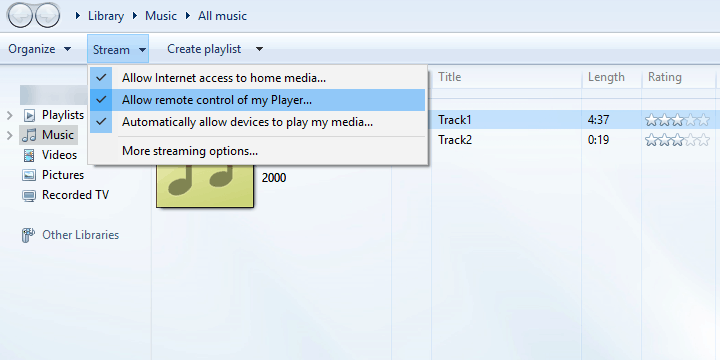
- Conferma le modifiche e procedi.
- LEGGI ANCHE: Style Jukebox è un ottimo servizio di streaming musicale cloud per PC e telefoni Windows
Ora, spostiamo la nostra attenzione all’app Bubble UPnP. Assicurati di essere connesso alla stessa rete Wi-Fi con sia il PC che lo smartphone durante l’installazione. Il percorso di configurazione è semplice, quindi segui semplicemente le istruzioni qui sotto:
- Apri l’app.
- Tocca il menu hamburger e apri Impostazioni.
-
Seleziona Renderer locale.
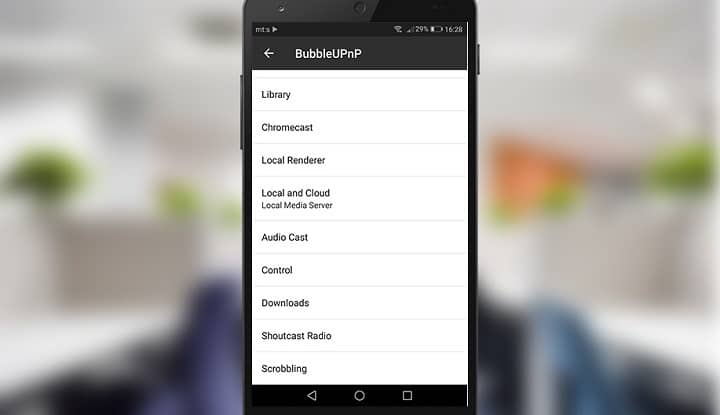
-
Spunta la casella “ Abilita “ e imposta un nome per la rete (noi l’abbiamo chiamata “Casa”).
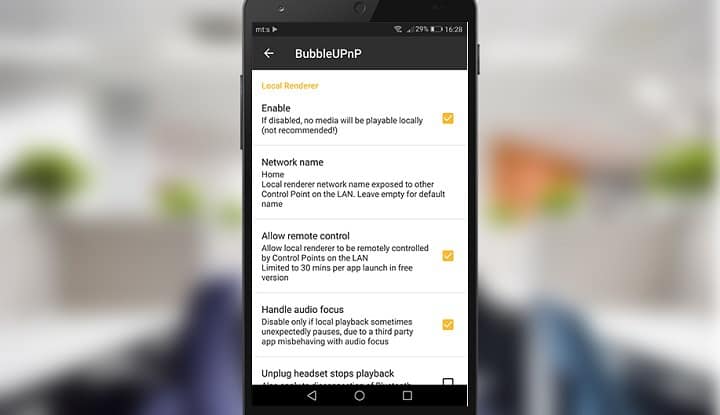
- Torna al tuo PC e apri Windows Media Player > Stream > Altre opzioni di streaming.
-
Spunta la casella “ Consentito “ accanto alla rete UPnP che hai creato.
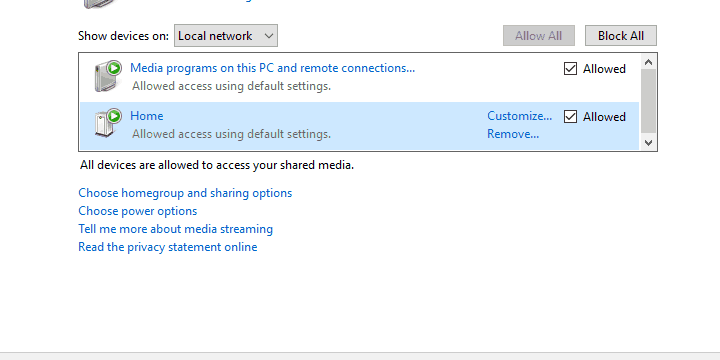
- Conferma le modifiche ma non chiudere Windows Media Player.
Questo è tutto. L’unica cosa rimasta è navigare nella tua libreria e selezionare la playlist o il brano individuale che desideri trasmettere al tuo PC.
Passo 3: Riproduzione musicale
Infine, apri l’app Bubble UPnP > menu hamburger e, sotto Renderer, seleziona il nome del tuo PC. Questo è tutto. Ora puoi trasmettere musica dal tuo telefono al PC senza alcuno sforzo.
Ci auguriamo che questa lettura sia stata utile. Ci sono molteplici usi di questa comoda app, quindi assicurati di aprire il Tutorial e saperne di più. Nel caso avessi domande o suggerimenti riguardo all’uso del PC come altoparlante Wi-Fi, sentiti libero di dircelo nei commenti qui sotto.
STORIE CORRELATE DA CONTROLLARE:
- Risolvi: lo streaming multimediale non funziona su Windows 10
- 6 migliori software di streaming gratuiti e a pagamento per utenti PC
- Risolvi: Windows 10 non si connette all’hotspot WiFi dell’iPhone













